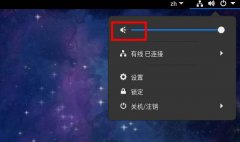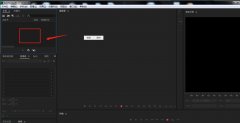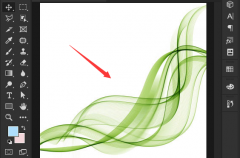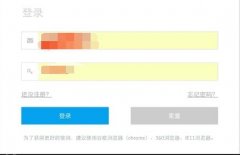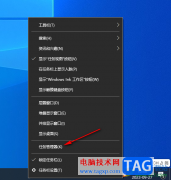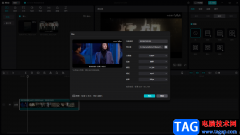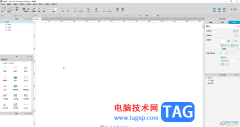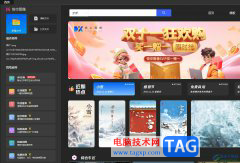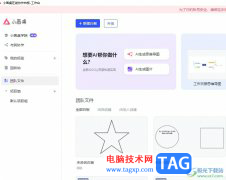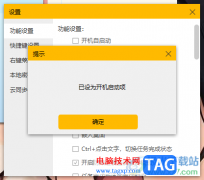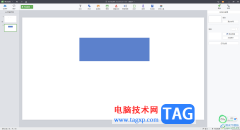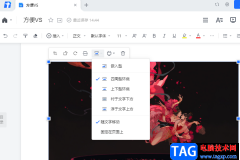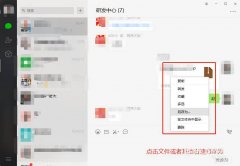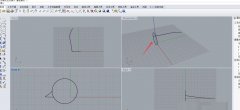很多小伙伴在日常生活中都喜欢看看电影追追剧,在需要观看各种视频时很多小伙伴都喜欢使用腾讯视频这款软件,该软件同时拥有电脑版和手机版,使用起来非常方便。如果我们希望在电脑版腾讯视频中播放本地视频文件,小伙伴们知道具体该如何进行操作吗,其实操作方法是非常简单的。我们只需要在界面右上方点击三条横线图标后在子选项中点击“播放本地文件”,然后打开需要播放的本地视频就可以正常进行播放了,非常地简单方便。接下来,小编就来和小伙伴们分享具体的操作步骤了,有需要或者是有兴趣了解的小伙伴们快来和小编一起往下看看吧!
操作步骤
第一步:双击打开电脑版腾讯视频;
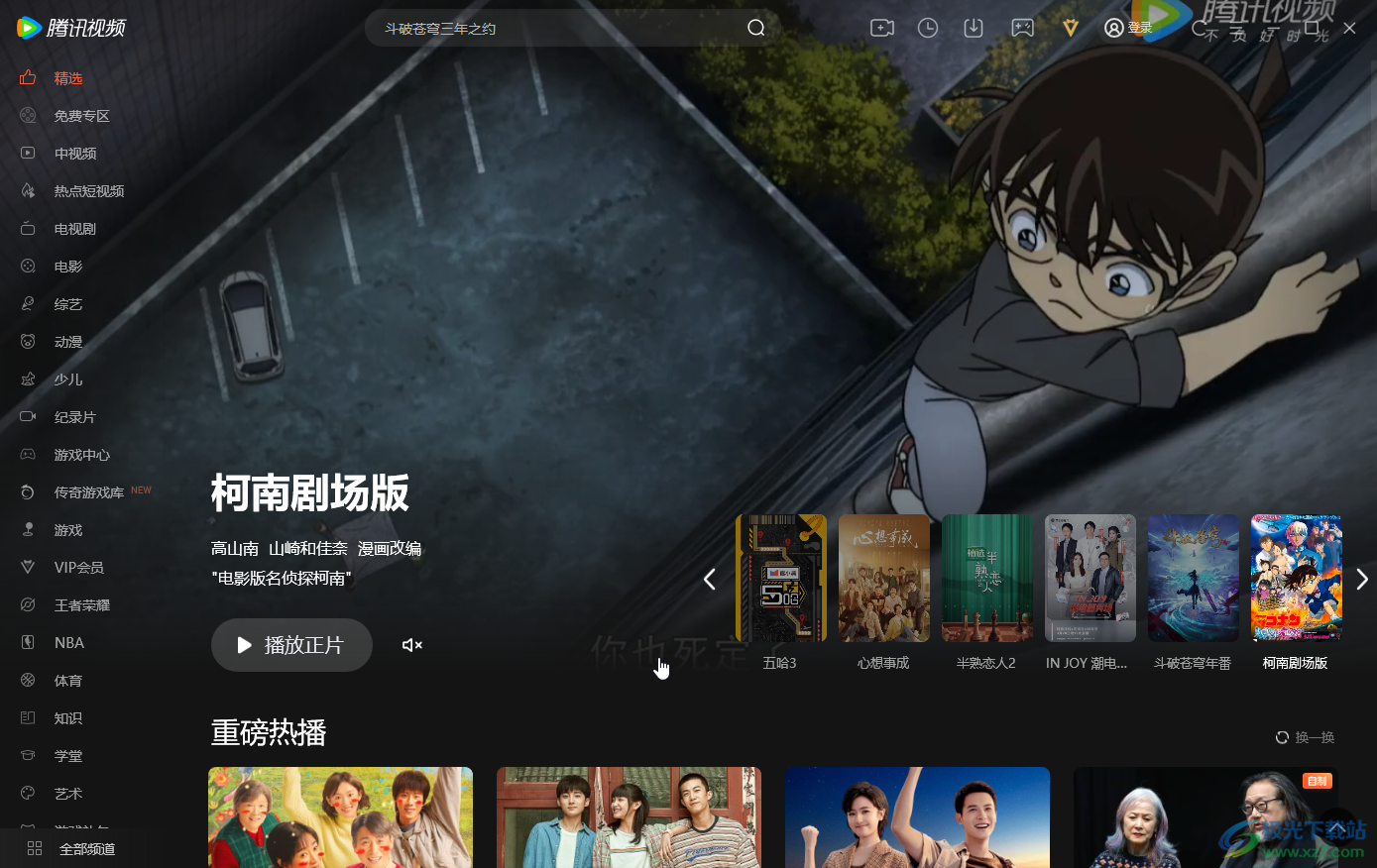
第二步:在界面右上方点击三条横线图标后在子选项中点击“播放本地文件”;
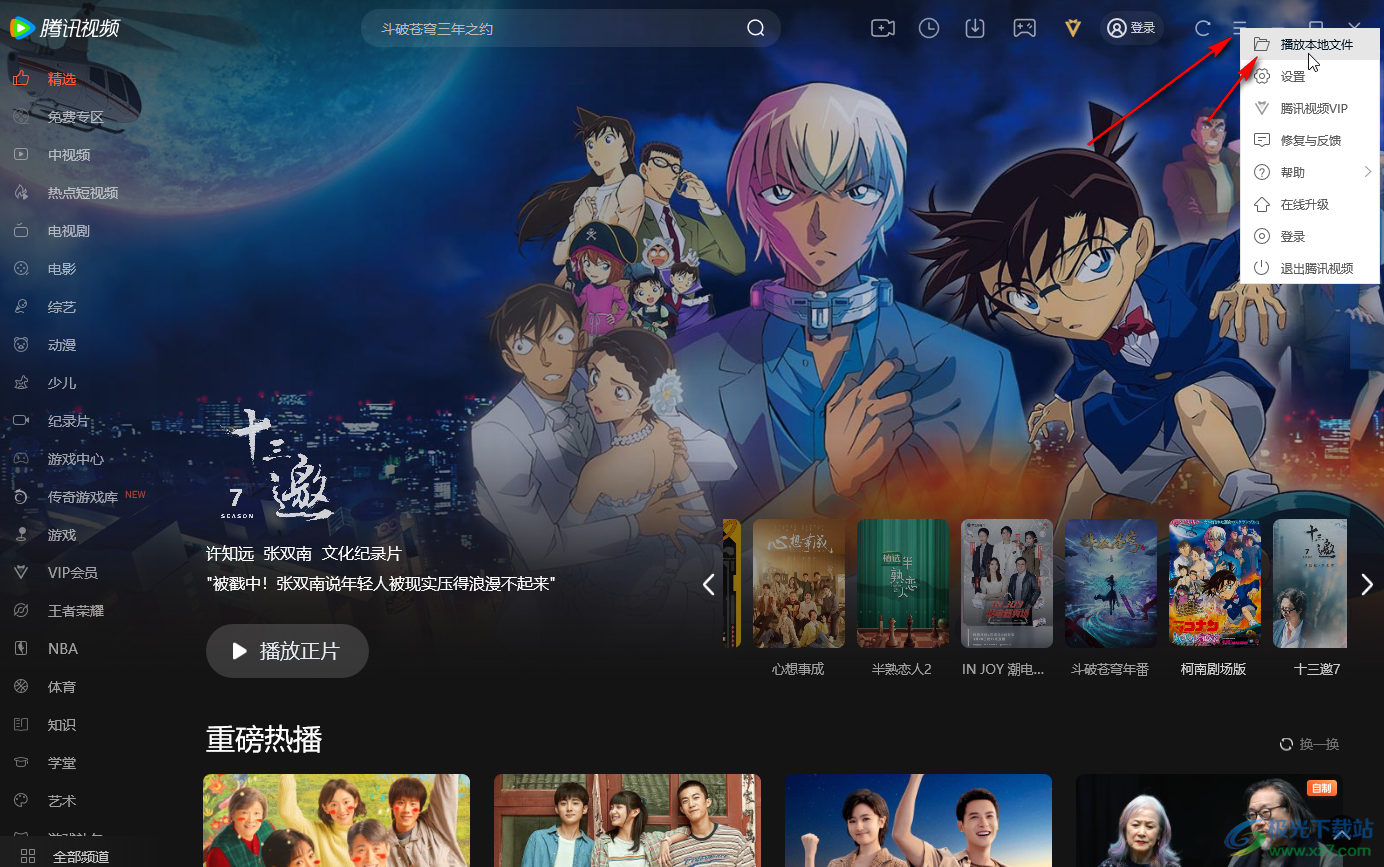
第三步:在打开的窗口中浏览找到需要播放的视频,双击打开;
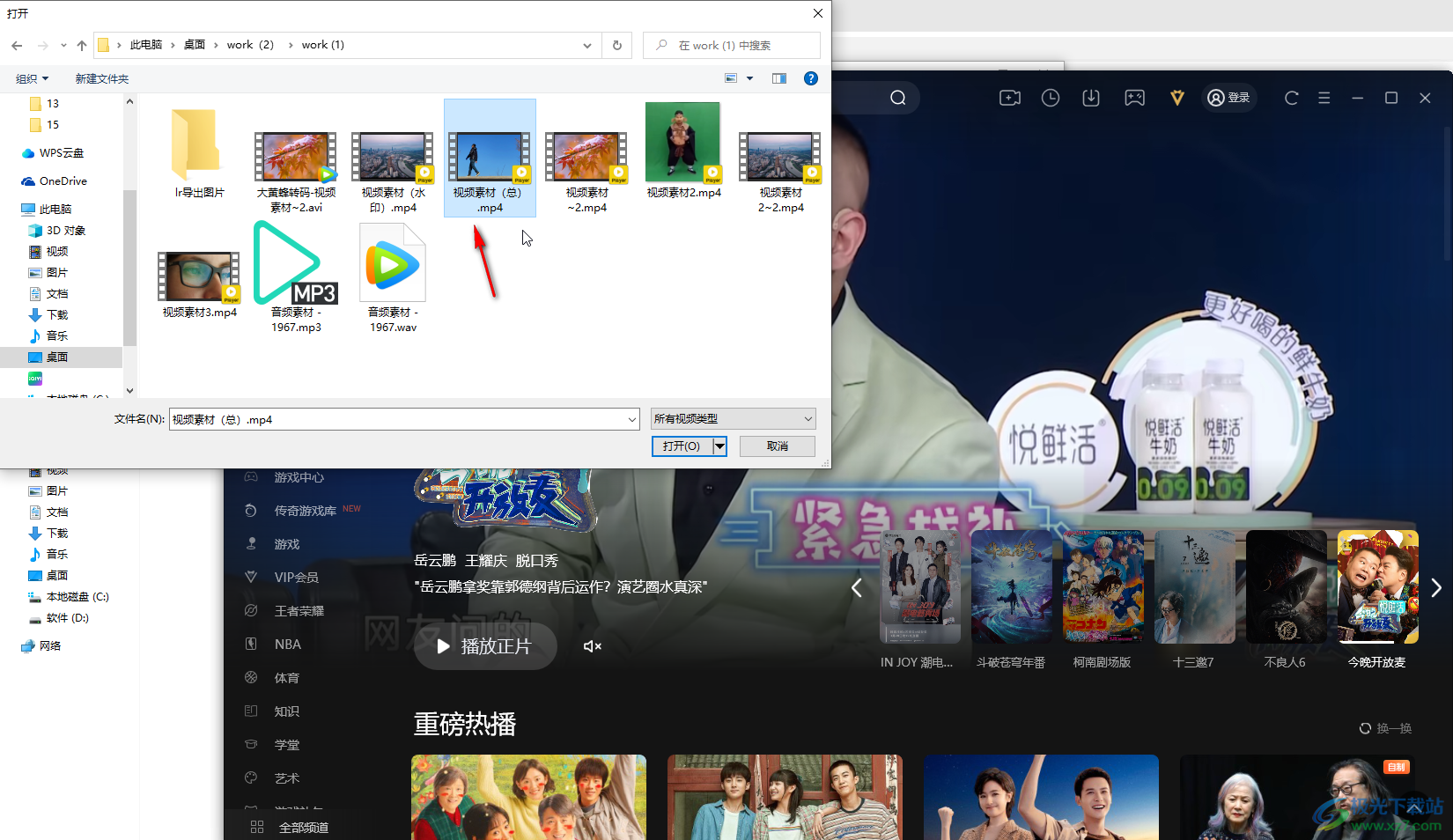
第四步:就可以正常播放本地视频文件了;
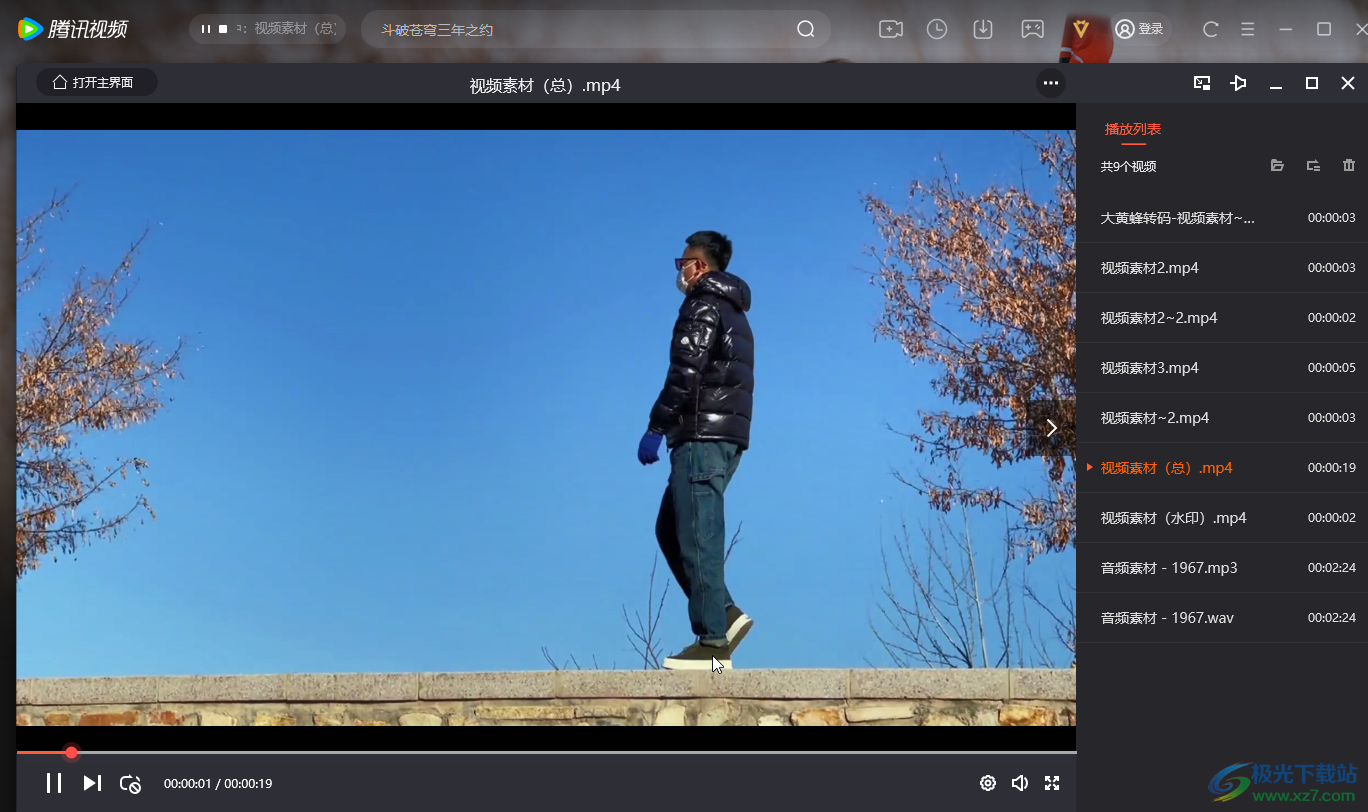
第五步:在界面左下方可以设置循环播放,在右下方点击齿轮设置图标可以设置亮度,速度等参数,在右侧可以看到播放列表。
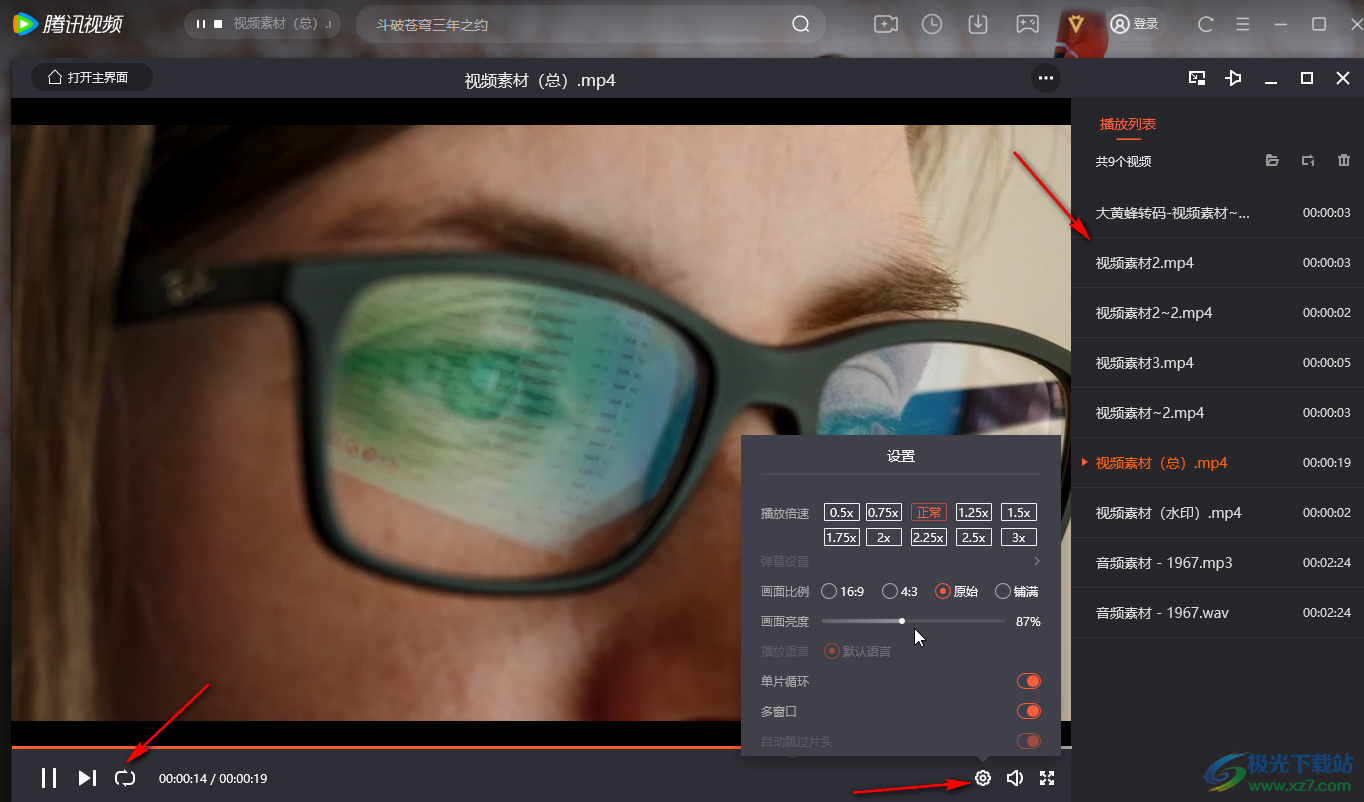
以上就是电脑版腾讯视频中播放本地视频文件的方法教程的全部内容了。在界面右侧还可以点击删除播放列表,小伙伴们可以按需进行操作。